创建折扣码
设置折扣码后,您可以使用按折扣显示销售额报告查看折扣码的使用频率。有关报告的详细信息,请参阅按折扣显示销售额。
相关主题
一、创建定额或百分比折扣
步骤:
1.在 Shopify 后台中,转到折扣。
2.在折扣页面中,单击创建折扣。
3.在折扣码部分,输入新折扣码的名称(例如,15offnecklaces)。要生成随机折扣码,请单击生成代码。
备注:请避免在折扣名称中使用特殊字符,以便正确将折扣名称添加到商店的结账 URL。
4.在类型部分,选择要创建的折扣类型。
在折扣额框中输入折扣的货币值或百分比值。
5.在适用对象部分,选择此折扣适用的对象:整个订单、特定产品系列或特定产品。
备注:产品系列不能包含单个产品多属性。如果将某产品多属性添加到折扣产品系列中,则该折扣将应用于该产品的每个版本。
如果折扣适用于特定产品系列或产品,请使用搜索字段或浏览按钮来将这些产品添加到折扣中。如果要从折扣中删除产品系列或产品,请单击 X 将其从列表中删除。
6.可选,如果您要创建可应用于特定产品或产品系列的固定值折扣码,可以勾选每个订单仅应用一次折扣,以便客户的每个订单只能使用一次折扣码。否则,折扣将应用于订单中的所有符合条件的产品。
7.可选:如果您要设置折扣的最低要求,请选择最低要求部分中的某一选项。
最低购买金额要求了客户要享受折扣需花费的最低金额。
最低产品数量要求了客户要享受折扣所需购买的最低产品数量。
备注:如果折扣应用于特定产品或产品系列,则只有这些产品会计入最低购买金额或数量。
8.在客户资格部分,选择此折扣适用的对象:每个人、特定客户群或特定客户。
使用搜索字段选择可获得折扣的个人或群体。客户列表显示用于注册商店的邮箱。如果未提供邮箱,则列表将显示客户的电话号码。
要从折扣资格中删除单个客户或客户群,请单击客户或客户群名称旁边的 X。
要了解有关创建客户群的详细信息,请参阅管理客户。
9.如果要限制折扣的使用,请选中使用限制部分中的选项之一:
- 限制此折扣总共能使用的次数允许您设置折扣可以使用的总次数。
例如,将限制次数设置为 200,允许该折扣码在您的客户群中使用 200 次。如果您选择此设置,则客户可以多次使用折扣。
- 限制为每位客户仅可使用一次折扣可以跟踪客户电子邮件,以限制每位客户仅使用一次折扣。
10.使用生效日期部分中的日历来设置该折扣的开始日期。
如果您想设置折扣的结束日期,请单击设置结束日期,并使用日历选择折扣的结束日期。
如果您没有为折扣选择结束日期,折扣便不会到期。如果您希望折扣仅在一天内有效,请为开始日期和结束日期选择同一个日历日。
备注:折扣开始和结束的时间取决于您在 Shopify 后台选择的时区。例如,如果您商店的时区为东部标准时间 (EST),并且您选择 11 月 26 日为开始日期,那么您的折扣将从美国东部时间 11 月 26 日凌晨 12 点开始生效。
11.单击保存折扣。
您的新折扣现将显示在 Shopify 后台的折扣选项卡中。要分发此折扣,您可以通过电子邮件将代码发送给您的客户,或将其显示在您的在线商店中。您的客户需要在结账时输入代码才能获得折扣。
提示: 如果您的折扣设置为应用于整个订单,那么此折扣将按比例应用于购物车中的所有产品。例如,如果您对购物车中一件 50 美元和一件 100 美元的产品应用 50 美元的折扣,那么第一件产品优惠 16.50 美元,第二件产品优惠 33.50 美元。如果订单的总价低于 50 美元,那么每件产品的价格将折扣为 0 美元。订单价格不能低于 0 美元。
二、创建免运费折扣
如果您想提供免运费服务,则可以创建一个免运费折扣。
免运费折扣绝不会自动应用于订单。您的客户需要在结账时输入代码才能获得折扣。若要根据订单价格自动为客户提供免运费,您必须设置免运费费率。
备注:在 Shopify 后台的 发货和配送 页面下设置免运费。此设置将应用于符合您设置的免运费标准的所有订单。
步骤:
1.在 Shopify 后台中,转到折扣。
2.在折扣页面中,单击创建折扣。
3.在折扣码部分,输入新折扣码的名称(例如,freeshipping4smallorders)。要生成随机折扣码,请单击生成代码。
4.在选项部分,选择免运费折扣类型。
5.在国家/地区部分中,保留选中所有国家/地区或选择您想要对其应用折扣的国家/地区。
如果您想排除超过特定货币价值的运费的免运费服务,请选中排除超过特定金额的运费并在该字段中输入该金额。此折扣仅适用于运费,与订单金额无关。
6.可选:在最低要求部分,选择最低购买金额或最低商品数量,然后输入应用折扣码需要达到的美元金额或商品数量。
7.在客户资格部分,选择此折扣适用的对象:每个人、特定客户群或特定客户。、
使用搜索字段选择可获得折扣的个人或群体。客户列表显示用于注册商店的邮箱。如果未提供邮箱,则列表将显示客户的电话号码。
要从折扣资格中删除单个客户或客户群,请单击客户或客户群名称旁边的 X。
要了解有关创建客户群的详细信息,请参阅管理客户。
8.默认情况下,折扣的使用不受限制。如果要限制折扣的使用,请选中使用限制部分中的选项之一:
- 限制此折扣总共能使用的次数允许您设置折扣可以使用的总次数。例如,将限制次数设置为 200,允许该折扣码在您的客户群中使用 200 次。如果您选择此设置,则客户可以多次使用折扣。
- 限制为每位客户仅可使用一次折扣可以跟踪客户电子邮件,以限制每位客户仅使用一次折扣。
9.使用生效日期部分中的日历来设置该折扣的开始日期。如果您想设置折扣的结束日期,请单击设置结束日期并使用日历选择日历的结束日期:
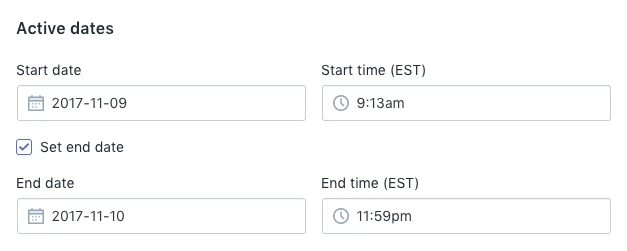
如果您没有为折扣选择结束日期,折扣便不会过期。如果您希望折扣仅在一天内有效,请为开始日期和结束日期选择同一个日历日。
备注:折扣开始和结束的时间取决于您在 Shopify 后台选择的时区。例如,如果您商店的时区为东部标准时间,并且您选择 11 月 26 日为开始日期,那么您的折扣将从美国东部时间 11 月 26 日凌晨 12 点开始生效。
10.完成后,单击保存折扣。
您的新折扣现将显示在 Shopify 后台的折扣页面上。要分发此折扣,您可以通过电子邮件将代码发送给您的客户,或将其显示在您的在线商店中。
三、创建买 X 送 Y 折扣
买 X 送 Y 促销活动是一种很受欢迎的方式,可以激励新客户购买您的产品并奖励忠实客户。您可以使用此类促销活动来提升销量和利润,并销售周转缓慢的库存。
例如,假设您的促销活动为购买任何 T 恤的客户免费提供一顶帽子。通过买 X 送 Y 促销活动,您可以针对整个订单为客户免费提供一顶帽子,也可针对其订单中包含的每件 T 恤免费提供一顶帽子。
您还可以创建在客户花费指定金额时赠送免费帽子的折扣。
您可以为买 X 送 Y 促销活动创建自动折扣。
备注:买 X 送 Y 促销活动当前仅适用于在线销售。
步骤:
1.在 Shopify 后台中,转到折扣。
2.在折扣页面中,单击创建折扣。
3.在折扣码部分,输入新折扣码的名称(例如,buyonegetonefree)。要生成随机折扣码,请单击生成代码。
备注:请避免在折扣名称中使用特殊字符,以便正确将折扣名称添加到商店的结账 URL。
4.在类型部分,选择买 X 送 Y。
5.在客户购买部分中,配置以下设置。
- 选择最低产品数量或最低购买金额。 - 设置要获得折扣资格客户必须购买的产品数量或花费的金额。 - 在产品来源部分中,选择是否要将某些产品或产品系列作为符合条件的产品。 - 使用搜索字段或浏览按钮向促销活动添加产品或产品系列。如果要从折扣中删除产品或产品系列,请单击 X 将其从列表中删除。
6.在客户获得部分中,配置以下设置。
- 设置要获得折扣客户必须添加到购物车的产品数量。
- 在产品来源部分中,选择是否要将某些产品或产品系列作为折扣产品。如果该产品或产品系列与客户购买部分中的设置相同,则客户选择的低价产品就是客户以折扣价获得的产品。
- 使用搜索字段或浏览按钮添加产品或产品系列。如果要删除产品或产品系列,请单击 X 将其从列表中删除。
- 在所享折扣部分中,选择客户在购买一定数量的商品时获得的折扣额。如果您要提供百分比折扣,请选择百分比并输入费率。如果您要免费提供商品,请选择免费。
- 可选:选中 Set the maximum number of uses per order(设置每个订单的最大使用次数),然后输入可将此促销应用于某一订单的最大次数。
7.可选:选中 Set the maximum number of uses per order(设置每个订单的最大使用次数),然后输入可将此促销应用于某一订单的最大次数。
8.在客户资格部分,选择此折扣适用的对象:每个人、特定客户群或特定客户。
使用搜索字段选择可获得折扣的个人或群体。客户列表显示用于注册商店的邮箱。如果未提供邮箱,则列表将显示客户的电话号码。
要从折扣资格中删除单个客户或客户群,请单击客户或客户群名称旁边的 X。
要了解有关创建客户群的详细信息,请参阅管理客户。
9.如果要限制折扣的使用,请选中使用限制部分中的选项之一:
- 限制此折扣总共能使用的次数允许您设置折扣可以使用的总次数。例如,将限制次数设置为 200,允许该折扣码在您的客户群中使用 200 次。如果您选择此设置,则客户可以多次使用折扣。
- 限制为每位客户仅可使用一次折扣可以跟踪客户电子邮件,以限制每位客户仅使用一次折扣。
10.在活动日期部分中,配置以下设置。
- 使用日历来设置折扣的开始日期。 - 如果您想设置折扣的结束日期,请单击设置结束日期,并使用日历选择折扣的结束日期。
如果您没有为折扣选择结束日期,折扣便不会到期。如果您希望折扣仅在一天内有效,请为开始日期和结束日期选择同一个日历日。
备注:折扣开始和结束的时间取决于您在 Shopify 后台选择的时区。例如,如果您商店的时区为东部标准时间 (EST),并且您选择 11 月 26 日为开始日期,那么您的折扣将从美国东部时间 11 月 26 日凌晨 12 点开始生效。
11.单击保存折扣码。
您的新折扣将显示在 Shopify 后台的折扣选项卡中。要分发此折扣,您可以通过电子邮件将代码发送给您的客户,或将其显示在您的在线商店中。您的客户需要在结账时输入代码才能获得折扣。
四、复制折扣
在 Shopify 移动应用中,您可以通过复制类似的折扣来节省时间。您可以先更改复制的折扣,然后再进行保存。
步骤:
IPhone
1.在 Shopify 应用中,转到商店 > 折扣。
2.点击要复制的折扣。
3.轻触 ... 展开菜单,然后轻触复制折扣。
4.输入折扣码并对该折扣进行任何更改。
5.点击保存以创建折扣。